Hur man ändrar svepalternativ på Gmail-appen
Vi får ett enormt antal mejl dagligen och de är för det mesta väldigt värdelösa, skickade av företag för marknadsföring och reklam. De viktiga går ofta förlorade bland dem. När det finns en datagräns på 15 GB på Gmail bör du ta bort alla onödiga e-postmeddelanden. Det finns ett snabbare alternativ att ta bort dessa e-postmeddelanden än ‘tryck länge och välj Ta bort’. När du sveper ett e-postmeddelande på Gmail arkiveras det och tas bort från inkorgen. Men det e-postmeddelandet raderas inte från din Gmail och du kan fortfarande hitta det i avsnittet ‘All e-post’. Du kan ändra svepalternativ i Gmail-appen och aktivera radering av meddelanden med bara ett svep. Vi har redan skrivit om hur man aktiverar svep för att ta bort för iOS. Så här kan du göra det för att svepa åt höger eller vänster i Gmail-appen.
Du kan också överväga avanmäla i bulk från att ta emot värdelösa e-postmeddelanden.
Innehåll
Hur man aktiverar svep för att ta bort på Gmail-appen
Gmail-appen är tillgänglig på både Android- och iOS-plattformen, men stegen för att aktivera svep för att radera på Gmail-appen är olika på båda plattformarna. Därför har vi i den här artikeln delat stegen för båda plattformarna.
Android
1. Öppna Gmail och tryck påMeny ☰ ikon‘ uppe till vänster.
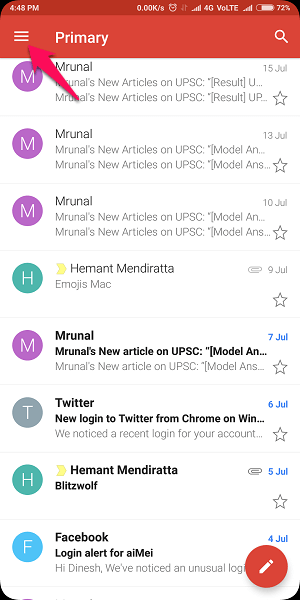
2. Scrolla ned och tryck på ‘Inställningar’.
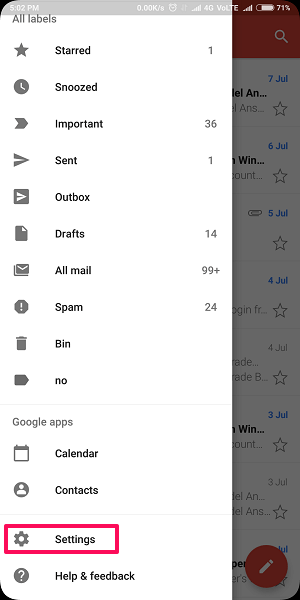
3. Klicka på ‘Allmänna inställningar’.
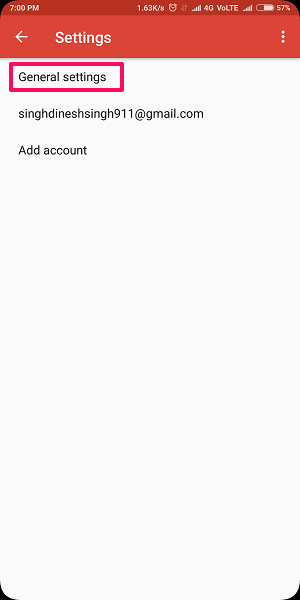
4. Klicka nu på ‘Svepåtgärder‘.
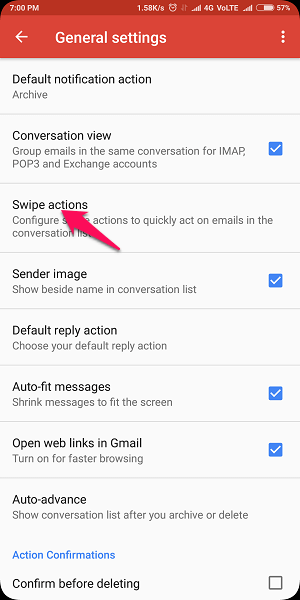
5. På nästa sida ser du alternativen för båda sveparna. Tryck på ‘FÖRÄNDRING‘ framför ‘Svep höger’.
6. Tryck nu på ‘Radera‘ eller någon annan åtgärd du vill aktivera.
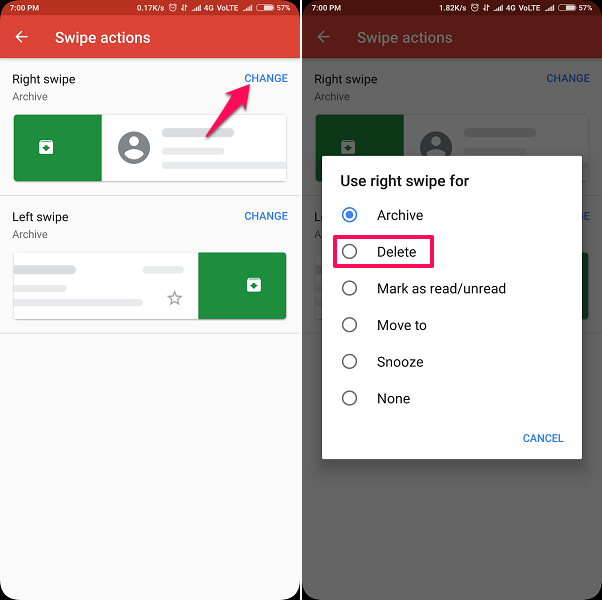
7. Du kan göra samma sak med ‘Svep åt vänsterockså om så önskas.
iPhone
1. Öppet gmail app på din iPhone och tryck på hamburgare ikonen längst upp till vänster.
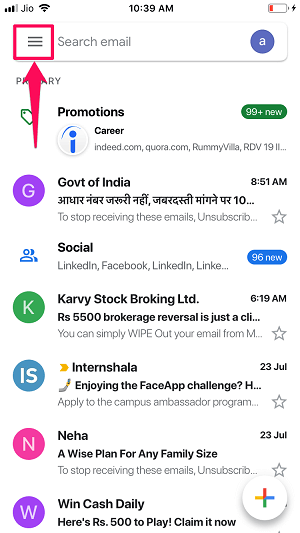
2. Scrolla nu ner och tryck på Inställningar alternativ. Nästa tryck på Svepåtgärder för att ändra inställningen för svepåtgärd.
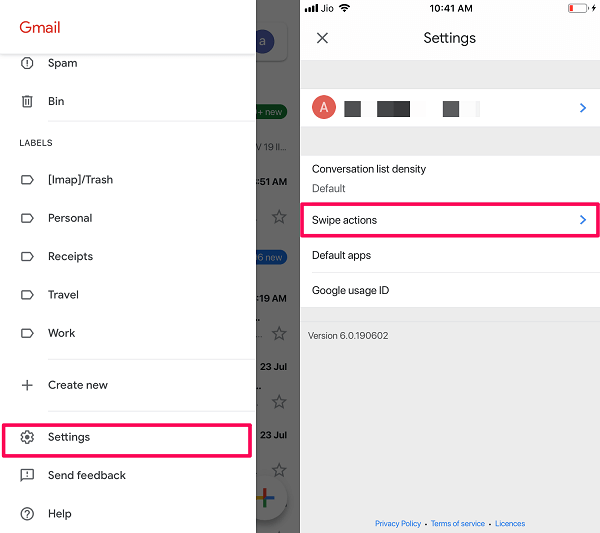
3. Under inställningarna för svepåtgärder, tryck på antingen svep höger eller vänster alternativ. Välj nu Bin för att aktivera svep för att radera.
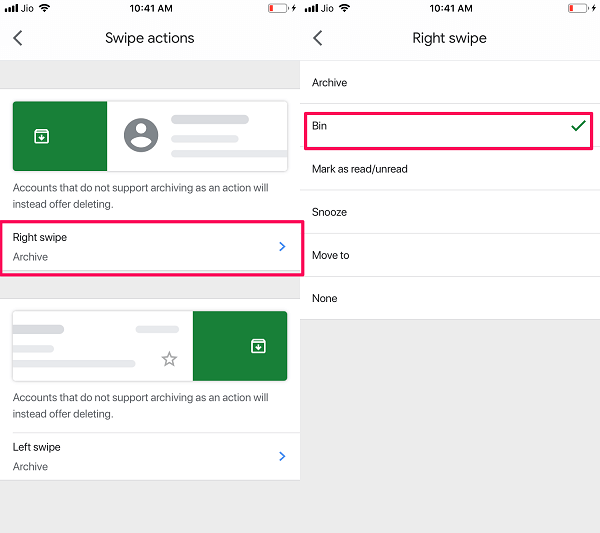
4. Alternativet Svep för att ta bort är nu aktiverat i Gmail-appen på din iPhone. Du kan kontrollera det genom att gå tillbaka till din Gmail-inkorg och svepa åt höger på önskat e-postmeddelande.
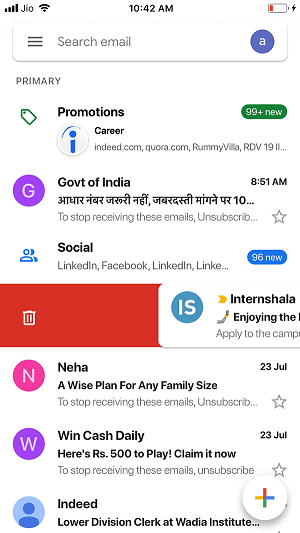
Så här kan du ändra svepalternativ i Gmail-appen på mobiltelefon och svepa för att radera istället för att arkivera. Du kan behålla en sidas svep för arkivering och ändra den andra för borttagning. Som du kanske har sett i bilden ovan finns det andra svepgenvägar som ‘Markera som läst/oläst’ också. Så om du vill kan du ställa in dem som svepåtgärd också.
Läs också: Hur man söker e-postmeddelanden efter storlek i Gmail
Slutsats
Upphopningen av onödiga e-postmeddelanden i din Gmail-inkorg är ett minne blott nu, eftersom du nu kan ta bort dessa skräppost- och skräppostmeddelanden med bara ett svep. Du kan också justera svep så att du får alternativet arkivering höger/vänster svep och raderingsalternativ på andra svep. Med detta kan du hantera din inkorg på ett mer effektivt sätt genom att radera det onödiga mejlet eller arkivera viktiga mejl med bara ett svep. Vi hoppas att du kunde aktivera svep för att radera i Gmail-appen på din Android eller iPhone. Men om du fortfarande har problem, låt oss veta i kommentarerna. Vi hjälper gärna till.
Senaste artiklarna